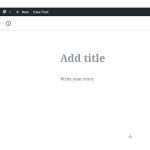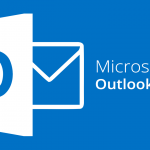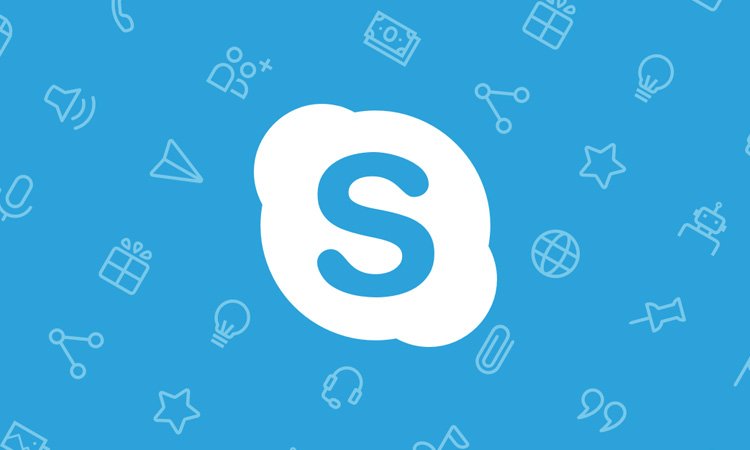
Windows 10 Skype Nasıl İndirilir?
Windows 10 için iki Skype sürümü bulunmaktadır. Biri Microsoft Store uygulaması, diğeri ise web sitesinden indirilebilen Skype for Desktop.
Evet, İki Skype Uygulaması Var

Windows için Skype’ın iki sürümü bulunmaktadır:
- “Windows 10 için Skype”, Windows 10 ile birlikte gelir. Bu, eski masaüstü uygulamalarından farklı olarak çeşitli sınırlamalara sahip olduğu anlamına gelen bir UWP uygulamasıdır. Bu, Başlat menüsündeki “Güvenilen Microsoft Mağazası Uygulaması” olarak adlandırılır ve Windows 10 tarzı bir simgeye sahiptir.
- “Skype for Windows” Microsoft’un Skype web sitesinden indirilebilir. Skype Classic yüklüyse, bu Skype sürümünü otomatik olarak sisteminize yükler. UWP sınırlamaları ile uğraşmak zorunda olmadığından, ekstra özelliklere sahiptir. Bu, Başlat menüsünde “Masaüstü Uygulaması” olarak adlandırılır ve geleneksel Skype balonu simgesine sahiptir.
Burada kafa karıştırıcı olan yer: Her iki Skype uygulaması da yeni Skype 8 koduna dayanıyor ve çok benzerler. Ancak indirilebilir sürümü daha fazla özelliğe sahiptir. Aynı anda kurabilir, hem de aynı anda yan yana çalıştırabilirsiniz.
Microsoft’un Web Sitesinden Skype Nasıl İndirilir?
Microsoft bu yüklemeyi gerçekten de gizliyor! Bunu bulmak için Skype indirme sayfasına gitmelisiniz.
“Windows 10 için Skype Edinin” seçeneği, Skype’in Mağaza sürümünü indirir. Skype’in masaüstü sürümünü almak için, indirme düğmesinin yanındaki aşağı oku tıklamanız ve çeşitli pencerelerin altında “Windows için Skype’ı Edinin” seçmeniz gerekir.

Farklı Olan Nedir?
İlk bakışta, bu uygulamalar aynı görünüyor. Her ikisi de Skype’a dayanıyor, bu da mantıklı. Ama biraz daha derine inin, farkları fark edeceksiniz.
Örneğin, Skype’ın masaüstü sürümü daha fazla seçenek sunuyor. Ayarlar> Genel altında, Skype’ın masaüstü sürümü, önyükleme sırasında Skype’ı otomatik olarak başlatmanızı ve sistem tepsiniz olarak da bilinen bildirim alanınızda çalıştırmanızı sağlar. Skype’ın Mağaza sürümünde bu seçenekler yoktur.
Masaüstü versiyonu da Cortana özellikleri sunuyor. Skype’ta Cortana tarafından önerilen yanıtları, ifadeleri ve eylemleri etkinleştirebilirsiniz. Bu Cortana’nın kişiselleştirilmiş olmasını isteyip istemediğinizi de seçebilirsiniz. Skype’ın Mağaza sürümü, bazı nedenlerden dolayı bu seçenekleri içermez.

Skype Klasik’ten yükseltiyorsanız, Skype’ın masaüstü sürümü sohbet geçmişinizi içe aktarabilir. Ayrıca, bu eski sohbet geçmişini saklamak istiyorsanız bilgisayarınızdaki bir dosyaya dışa aktarabilmeniz için Ayarlar> Mesajlar altından bir “Skype 7.x’ten sohbet geçmişini dışa aktarma” seçeneği de vardır. Ancak bu seçenek sadece masaüstü Skype’ta mevcuttur.
Ayarlar> Mesajlar ekranı, konuşma metni boyutunu kontrol etmenizi sağlayan bir seçenek de sunar, ancak bir sebepten dolayı yalnızca masaüstü Skype’ta.

Sadece Skype masaüstü sürümü, Open Broadcaster Software (OBS) ve Xsplit gibi uygulamalar için gerekli olan DirectShow kamera cihaz girişlerini destekler.
Mağaza sürümü sadece yeni “Microsoft Media Foundation” platformunu kullanarak kamera girişlerini destekler. Dolayısıyla, Mağaza sürümü ihtiyacınız olan bir kamera giriş cihazı bulamazsa, Skype’ı masaüstü için indirmeyi deneyin. (Geleneksel masaüstü sürümü her iki giriş türünü de destekler.)
Masaüstü için Skype da NDI’yı desteklerken, Mağazadaki Skype bu seçeneği görünmüyor. Bu, ağ bağlantılı bir kameradan video çekebilen ve Skype’ta bir video kaynağı olarak kullanabilen veya önceden kaydedilmiş videoyu Skype çağrısına yönlendiren profesyonel bir özelliktir. Bu seçenek Masaüstü için Skype’ta Ayarlar> Arama> Gelişmiş’de kullanılabilir.

Bu ikisi arasındaki farkı Ayarlar> Yardım ve Geri Bildirim ekranından anlayabilirsiniz. Mağaza uygulaması hem Skype sürümünü hem de Uygulama sürümünü listeler. Masaüstü uygulaması sadece bir Skype sürüm numarası listeler.
Bunu yazdığımızda Skype for desktop sürümü, Mağaza aracılığıyla kullanılabilen Skype sürümünden biraz daha yeniydi, bu yüzden Microsoft, masaüstü sürümünü daha sık güncellemektedir.
Mağaza sürümüne yönelik güncellemeler, Windows 10’daki Mağaza uygulaması aracılığıyla otomatik olarak yüklenirken, masaüstü sürümüne yapılan güncellemeler, geleneksel Windows masaüstü tarzında teslim edilir. Yeni bir sürümün mevcut olup olmadığını görmek için masaüstü sürümünde Ayarlar> Yardım ve Geri Bildirim’e gidebilir ve Skype otomatik olarak sizi bilgilendirir ve uygun olduğunda yeni sürümleri yüklemenizi ister.

Skype, hemen hemen her yerde, Windows 7’den MacOS’a Linux ile aynı. Şimdi, tasarımla eşleşen, Web için Skype’ın bir önizleme sürümü bile var. Microsoft, son Skype 7 kullanıcılarından kurtulmakta ve herkesi yeni sürüme taşımaktadır.
Masaüstü Sürümü İndirmekten Sıkıldınız mı?
Masaüstü sürümünün daha fazla özelliği olmasına dikkat etmeli misiniz? Şey, belki de değil. Bu özelliklerden hiçbirini kullanmıyorsanız, belki de Skype’ın Mağaza uygulamasının sürümü sizin için iyi olur.
Ancak, daha fazla desteklenen video kaynağı, kayıtlı iletileriniz için dışa aktarma, bildirim alanınız için Skype simgesi, başlangıçta Skype’ı başlatma olanağı ve metin boyutu seçenekleri istiyorsanız, Microsoft’un web sitesinden masaüstü için Skype’ı indirmeniz gerekir